DreamHost 評論 – 出色的頁面速度和價格! (2022 年更新)
已發表: 2019-11-03
在註冊網絡託管服務提供商之前,最好通過閱讀關於網絡託管公司的一兩篇評論來研究其產品。 這是我們的 DreamHost 評論。
注意:所有這些參數都是通過與 GoDaddy、Bluehost、One.com、Dreamhost、SiteGround 和 HostGator 等託管服務的比較來判斷的。
使用我們的鏈接並通過我們訪問 Dreamhost 以獲得額外的優惠和獨家優惠
如果您不想閱讀完整的 DreamHost 託管評論,這裡有一些快速的利弊
Dreamhost 的優點和缺點 | |
|---|---|
| 價格合適 | |
| 他們使用綠色能源 | |
| 97天退款保證 | |
| 非常適合 WordPress 託管 | |
| SSD存儲 | |
| 無限磁盤存儲 | |
| 無限的數據庫(MySQL) | |
| 100% 正常運行時間保證 | |
| 很棒的儀表板功能,但需要額外付費 | |
| 沒有控制台 | |
| 很好的支持,但沒有電話支持 |
DreamHost 服務器加載時間
| 報告網站 | 平均頁面加載時間 |
| Down.com | 719 毫秒(過去六個月) |
| Pingdom.com | 1.57 秒(過去六個月) |
DreamHost 服務器正常運行時間
| 報告網站 | 正常運行時間 |
| DreamHost.com(因為他們提供了保證) | 100 % (保證) |
DreamHost 替代品
在做出最終選擇之前訪問競爭對手總是一個好主意,主要是因為切換託管公司很痛苦。 以下是我們最喜歡的託管服務及其當前折扣。





DreamHost 評論
如果您打算為您的企業建立一個網站,您需要找到一家可靠的公司來為您託管該網站。 從一開始就做到這一點非常重要。 這可能是您網站成功與失敗之間的區別。 想像一下,僅僅因為您使用平庸的網絡主機託管您的網站,就運行一個活動來為您的網站增加流量,只是為了讓網站在這個關鍵時刻崩潰。 你絕對不想要那個。
今天,有數百個網絡主機可供選擇,從所有可用的公司中選擇合適的主機可能有點挑戰。 雖然大多數提供基本服務並且不是很可靠,但有幾個提供優質服務。 其中之一是 DreamHost。 本文將介紹您需要了解的有關 DreamHost 的所有信息。
為什麼是 DreamHost?
DreamHost 是一家提供網絡託管和域名註冊服務的公司。 此外,DreamHost 還為開發人員和企業家提供雲存儲和其他互聯網服務。 DreamHost 成立於 1996 年,在 90 年代末的網絡泡沫破滅中倖存下來,並因其聲譽、速度、可靠性、正常運行時間、便攜包和出色的客戶支持而成為領先的網絡託管公司之一。
DreamHost 提供各種有吸引力的套餐,根據成本和所需的功能吸引不同的客戶。 例如,它提供共享主機,這在小型企業中非常流行且價格合理。 另一方面,對於那些更喜歡他們的專用服務器的人來說,更昂貴的完全託管包。 DreamHost 還提供 VPS 託管。
如何使用 DreamHost 構建 WordPress 網站
如果您想在 WordPress 上構建您的網站,DreamHost 也是一個不錯的選擇。 它是 WordPress.org 官方推薦的網絡主機之一。 DreamHost 提供出色的 WordPress 託管服務,目前,它擁有超過 750,000 個 WordPress 安裝。 在撰寫本文時,本文擁有遍布 100 多個國家/地區的超過 400,000 名客戶。 此外,它還為開發人員、設計師、小型企業等託管超過 150 萬個網站、WordPress 博客和 Web 應用程序。

DreamHost 用戶界面美觀且易於使用。 這意味著即使您只是沒有技術專長的初學者,您也可以輕鬆瀏覽平台並進行設置。 例如,DreamHost 沒有使屏幕混亂的圖標,而是具有出現在屏幕左側的菜單選項樹。 這使得執行各種任務變得容易,例如管理域、查找賬單信息以及檢查 VPS 設置和專用服務器。
此外,DreamHost 提供出色的客戶支持,可通過電子郵件、實時聊天和社交媒體全天候提供。
如何註冊 DreamHost
DreamHost 的一個基本要素是審查託管服務提供商的可用性,例如,他們的註冊過程。
註冊 DreamHost 非常簡單。 以下是註冊時要遵循的步驟:
1.選擇託管計劃
DreamHost 提供多種託管計劃,包括共享(入門)包、VPS(基本)包和 DreamPress 包。 他們還有幾個 WordPress 託管包。 確定首選套餐後,請單擊套餐下方的註冊按鈕。
2. 創建一個新帳戶
選擇您的首選計劃後,下一步是創建您的 DreamHost 帳戶。 創建賬戶的步驟如下:
1)點擊您喜歡的套餐下方的註冊按鈕,您將進入 DreamHost 註冊頁面。
2)在此頁面上,您需要輸入您要購買的域名。 如果您想將現有域轉移到 DreamHost,您也可以在此時輸入它。 如果您此時不想選擇域,可以單擊“稍後我將選擇域”跳過此步驟。
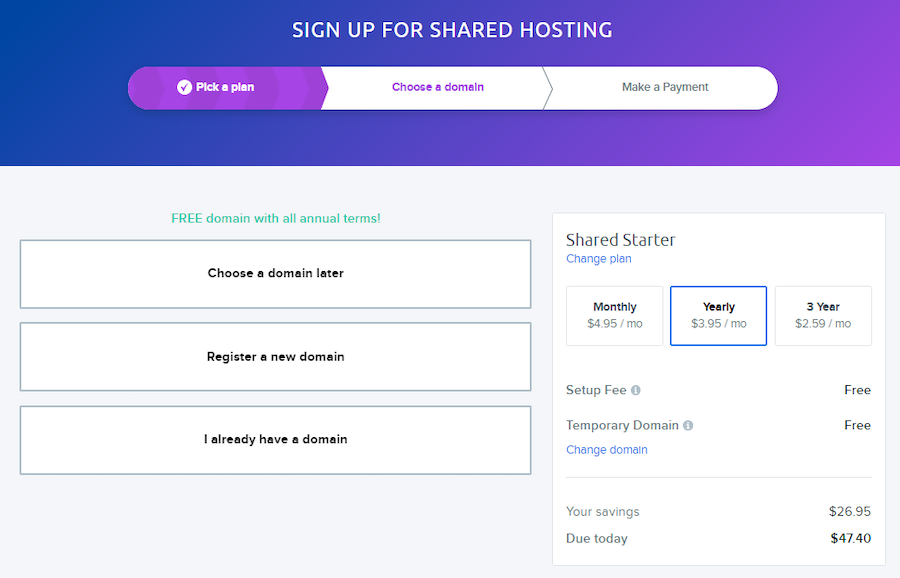
3)下一步涉及提供帳單地址並選擇您喜歡的帳單計劃。 您可以選擇每月、每年或 3 年計劃。 此時您還可以選擇所需的附加組件。
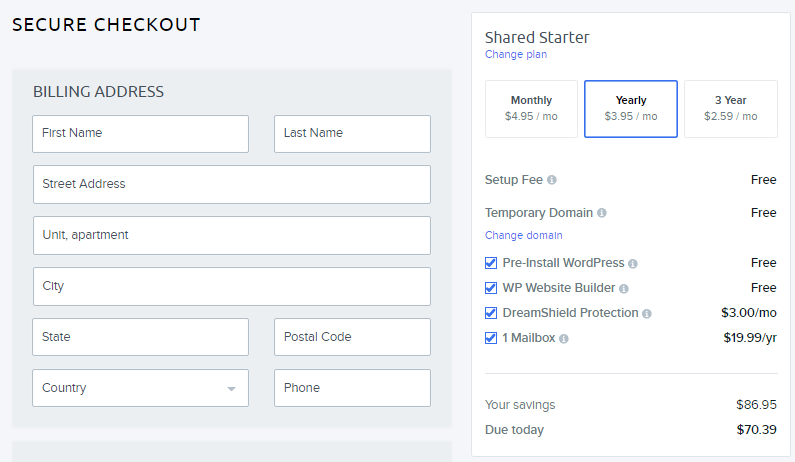
4)接下來,您將需要選擇您喜歡的付款方式。 您可以選擇 PayPal 或信用卡/借記卡。
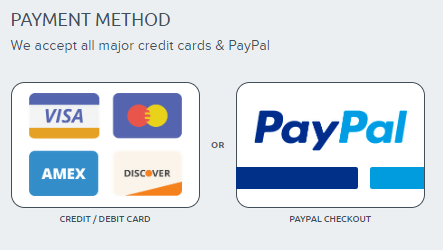
5)接下來,您需要添加您的電子郵件地址。 它將作為您用於登錄 DreamHost 面板的主要電子郵件。 另一種選擇是谷歌的單一登錄方法,它使您能夠使用您的谷歌電子郵件登錄到您的 DreamHost 面板,而無需密碼。
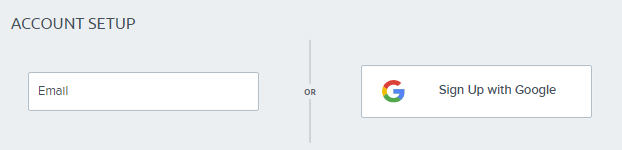
5)接下來,您將可以選擇啟用一些額外的選項。 這些包括:
- 預安裝 WordPress :這可以在您的新域上自動安裝 WordPress。
- DreamShield 保護:此付費插件每週掃描您網站上的惡意軟件。
- 專業郵箱:這僅適用於共享(入門)包。 它可以將付費電子郵件計劃添加到您的網站託管計劃中。 但是,這在所有其他軟件包中都是免費的。
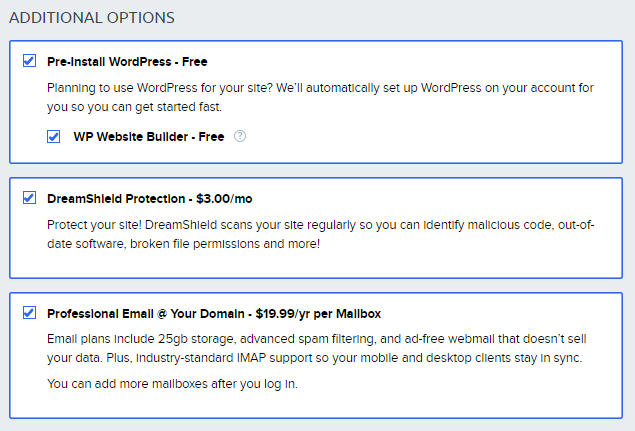
6)最後,點擊“提交訂單”按鈕完成註冊過程。
DreamHost 優惠券代碼
DreamHost 評論的另一個重要部分是購買產品時省錢的可能性。 DreamHost 提供優惠券代碼,客戶可以在購買任何 DreamHost 託管套餐時打折。 這些代碼在全球範圍內有效,任何 DreamHost 客戶在註冊時都可以使用。 只需在付款時輸入代碼即可。
請注意,DreamHost 不提供用於續訂套餐的優惠券代碼。 促銷代碼僅適用於新客戶。 因此,在使用優惠券代碼時,最好註冊更多的擴展計費計劃,以便獲得更大的折扣。
目前,DreamHost 優惠券僅適用於共享主機。 它們不適用於其他託管計劃。
DreamHost 如何轉移域名
審查託管公司的基本要素之一和我們 DreamHost 審查的關鍵部分是,將域從一個託管服務提供商轉移到另一個託管服務提供商是多麼容易。
如果您已經在其他提供商處註冊了一個域,您可以將其轉移到 DreamHost 並將其託管在您的 DreamHost 帳戶上。
以下是如何將現有域轉移到 DreamHost 的步驟:
1.獲取授權碼
也稱為“授權碼”或“EPP 密鑰”,授權碼是您在不同註冊商之間轉移域之前所必需的。 驗證碼的目的是確保轉移域的人是域的實際所有者。 這可以保護您的域免受欺詐或未經授權的轉移。 如果沒有授權碼,您將無法成功轉移您的域。
2.解鎖域名
這相對容易。 您需要在您當前使用的域名註冊商的控制面板中執行此操作。 無法轉移已鎖定的域。 你必須先解鎖它。
3. 60 天域名規則
請注意,在註冊後 60 天內無法轉移域。 這意味著您必須等到您註冊域名之日起 60 天后 - 只有這樣才能將域名轉移到 DreamHost 或任何其他註冊商。
4.關閉域隱私
域隱私,通常稱為“Whois 隱私”,是許多域名註冊商提供的一項服務,使用戶能夠對公眾保密其詳細信息。 它確保與域相關的個人身份信息保持私密。
將域成功轉移到其他註冊商將要求您關閉域隱私 - 至少目前是這樣。 這是因為新的註冊商需要承認您是該域的合法所有者。 啟用域隱私後,註冊商(在本例中為 DreamHost)無法查看實際所有者是誰。
當您在 DreamHost 面板中啟動傳輸過程時,您將能夠重新打開隱私。
5. 確保您可以訪問您的管理員電子郵件地址
確保您的域名的 Whois 信息準確無誤,尤其是管理員電子郵件地址。 在轉移您的域時,重要的轉移電子郵件(例如授權表 (FOA) 電子郵件)將發送到管理員電子郵件地址。
6. 批准域名轉移
啟動域轉移後,您必須批准轉移。 這是轉移域的最後一步。 完成所有這些操作後,您的零件大約需要 7 到 10 天才能成功轉移到 DreamHost。
DreamHost 評論 – 如何通過 FTP 上傳網站
如果您離線構建站點,則需要將該站點的文件上傳到 DreamHost 以使您的站點上線。 這是使用 FTP 客戶端完成的。 您可以使用 FTP 客戶端,例如 FileZilla、Cyberduck、CuteFTP、FireFTP 等,具體取決於您使用的操作系統。 此類功能齊全的 FTP 客戶端是連接到 Web 服務器的推薦方式。 您還可以使用 WebFTP,這是 DreamHost 面板中的 FTP 客戶端選項。
登錄 FTP 帳戶時,系統會提示您提供:
1.主機/服務器名稱:如果您的網站是“http://www.example.com”,您應該使用“example.com”作為您的主機/服務器名稱。
2.用戶名/登錄名:您可以在 DreamHost 發送給您的用於註冊或創建 FTP 用戶帳戶的電子郵件中找到此信息。
3.密碼:注意FTP賬號的登錄密碼與登錄DreamHost面板的密碼不同。 您可以在“管理用戶”下重置密碼。
4.端口:如果您使用 FTP 用戶操作,請使用端口 21。而不是 FTP/SFTP/SHELL 用戶,您應該使用端口 22。另一方面,如果您使用面板的 WebFTP,請保留請注意,它目前僅接受端口 21。
上傳網站後,您注意到您唯一能看到的是“父目錄”,這可能意味著您將文件上傳到錯誤的文件夾或錯誤的 FTP 用戶帳戶。 您應該檢查並重試。
DreamHost 用於 WordPress 託管
但是沒有 WordPress 就沒有 DreamHost 評論。 DreamHost 是 WordPress 官方認可的少數託管服務提供商之一。 它提供共享或完全託管的 WordPress 託管服務和傳統的網絡託管解決方案。
最便宜的 WordPress 託管計劃是共享託管計劃,起價為每月 2.59 美元。 它為您提供了所需的所有基礎知識,對於尚未獲得太多流量或剛剛開始的小型網站來說,這是一個不錯的選擇。 通過此計劃,您可以獲得共享資源、自動備份、24/7 標準 WordPress 支持、SSL 證書、自動 WordPress 更新和 WP 網站構建器。 請注意,其他共享主機包成本更高,並提供更多功能。
DreamHost 管理的 WordPress 計劃
下一個計劃是託管 WordPress 計劃,起價為每月 16.95 美元。 它為單個站點、可靠性、速度和無憂的安全性提供了最大的性能。 該計劃具有 SSL 證書、24/7 專用 WordPress 支持、自動 WordPress 更新、自動備份和恢復 PRO、WP 網站構建器、內置服務器級緩存、預裝 Jetpack 和一鍵登台。 這只是一個起始包——其他託管 WordPress 包的成本更高,功能也更多。
DreamHost 還為 WordPress 站點提供 VPS 配置。 基本套餐每月 10 美元起,具有 30 GB SSD 存儲、1 GB 內存、無限流量、無限網站、免費 SSL 證書和無限電子郵件@您的域。 更昂貴的軟件包將具有更強大的功能。
DreamHost 如何使用 SSH
SSH(安全外殼)是一種加密網絡協議,可保護不安全網絡上的網絡連接。 使用 SSH 需要連接到服務器的 SSH 客戶端。 連接後,您可以在終端應用程序中運行手動命令。 該鏈接是安全和加密的,因為所有 SSH 客戶端連接都通過安全連接而不是純文本傳輸。
要在 DreamHost 上進行 SSH,請執行以下步驟:
1.啟用外殼訪問
在使用 SSH 登錄服務器之前,您必須轉到 DreamHost 面板並將您的網站更改為 SHELL 用戶。
2.打開一個終端應用程序
終端是您在使用 Shell 命令時操作的程序。 有一些終端客戶端(應用程序)可用。 不同的操作系統有其相應的終端應用程序。 例如,Windows 10 具有內置外殼,但也適用其他選項,如 PuTTY、WinSCP 和 SmartFTP。 選擇終端后,打開它會出現一個空白屏幕以輸入登錄服務器的命令。
3.找到主機名
要使用 SSH 登錄到您的服務器,您必須知道您的主機名。 如果您已將主機添加到您的域並且其 DNS 設置為指向 DreamHost,您可以使用該域的名稱作為主機名。 例如,如果您的站點名稱是 https://www.example.com,您可以使用 example.com 作為主機名。
另一方面,如果 DNS 尚未指向 DreamHost,則應使用服務器的主機名。 轉到 DreamHost 面板並導航到管理帳戶。 之後,向下滾動到“託管域”部分,您可以在其中找到域名。 在這裡,您將找到您的用戶和配置它的服務器。 使用此服務器名稱。
4.登錄服務器
要登錄,請輸入“ssh”命中空間,輸入您的 Shell 用戶名、@ 符號,然後輸入您的服務器名稱。 這應該看起來像“ssh [email protected]”或“ssh [email protected]”。
在此之後,您將被要求輸入 Shell 用戶的密碼。 輸入密碼登錄成功。
DreamHost 評論 – 如何備份
在 DreamHost 面板的“備份您的帳戶”頁面中,您將在底部看到“一鍵式”備份選項,這將使您能夠備份整個帳戶。 此外,它還允許您備份所有用戶、數據庫和郵箱。
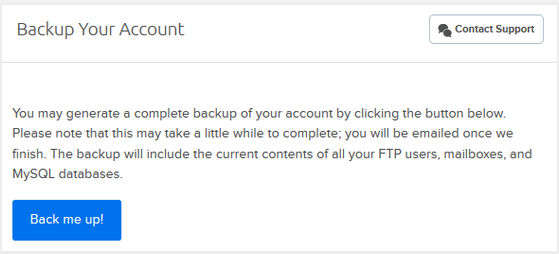
點擊“支持我!” 按鈕,備份過程將開始。 該過程的長度將取決於要備份的內容量。 該過程完成後,您將收到一封通知電子郵件。
通知電子郵件會將您鏈接回“備份您的帳戶”頁面,您將在其中找到所有文件的列表。 這些文件將具有 tar.gz 或 sql.gz 擴展名。
郵件用戶的格式為“mail/[email protected]/”,數據庫的格式為“MySQL/databasename.sql.gz”,而用戶的格式為“user/servername_username.tar.gz” 。”
下一步是將文件直接下載到您的 Mac OS X/Linux 計算機或服務器。 為此,您將需要“wget”或“curl”。 例如,如果您使用的是 Windows,則必須安裝 curl,然後使用 curl 命令下載文件。
下載文件後,您必須解壓縮它們,因為它們是壓縮的 .sql.gz 或 tar.gz 文件格式。 例如,在 Windows 上,您可以使用 7-Zip 等程序來解壓縮文件。
DreamHost如何獲取授權碼
如果您需要將您的域從 DreamHost 轉移到另一個域註冊商,您必須從 DreamHost 檢索授權碼(或 EPP 碼)。 從 DreamHost 檢索身份驗證代碼非常簡單。 它涉及以下步驟:
- 登錄到 DreamHost 面板。
- 登錄後,轉到域,然後轉到註冊。 轉移。
- 點擊“Reveal Auth-Code”查看您的授權碼。
DreamHost 評論 – 總結
毫無疑問,DreamHost 對於任何想要建立網站的人來說都是一個很棒的虛擬主機。 DreamHost 用戶界面直觀且易於使用,即使對於初學者也是如此。 他們的託管套餐價格也很合理。 此外,您還可以獲得令人難以置信的速度、100% 保證正常運行時間、為其客戶提供的多種選擇以及出色的客戶支持。 因此,如果您正在考慮在 DreamHost 上託管您的網站,我們建議您這樣做,即使您是初學者,本文中提供的信息也將幫助您找到有關 DreamHost 的方法。
使用我們的鏈接並通過我們訪問 Dreamhost 以獲得額外的優惠和獨家優惠
